En el mundo de la programación, es necesario comprender y administrar las versiones de su código y los proyectos que cree que trabajan arduamente día y noche. En este artículo, te presentaré a Git y GitHub, uno de los sistemas de control de versiones prominentes y famosos utilizados por la mayoría de los desarrolladores en todo el mundo, algunos comandos básicos de Git y cómo configurar tu repositorio local y remoto en GitHub usando El terminal de la computadora mac.
¿Qué Es Git Y GitHub?
Cuando se trata de Git y Github, la mayoría de las personas se confunden y piensan que ambas son más o menos lo mismo, pero Git es un sistema de control de versiones distribuido de código abierto y gratuito , mientras que GitHub es una plataforma en línea para varios servicios que explicaré. Usted en la siguiente sección de este artículo. Ahora, ¿estarías pensando qué es el control de versiones? nos permite entender esto mediante un simple ejemplo esquemático que se muestra a continuación.
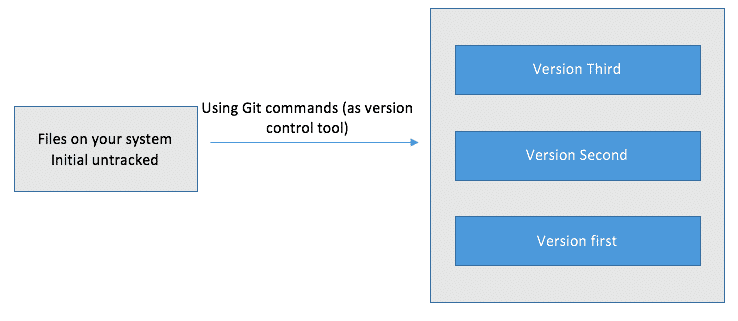
Supongamos que, inicialmente, creó un archivo, digamos ABC.txt, dentro de una carpeta en su sistema. Al utilizar los conceptos de control de versiones, puede administrar, rastrear, confirmar cambios, revertir a un estado seguro anterior y mucho más fácilmente. En el diagrama anterior, el archivo local se puede convertir en archivos rastreables, es decir, un sistema de control de versiones que utiliza comandos Git. ¿Por qué es importante el control de versiones?
Mientras programamos y como humanos, es nuestra tendencia a cometer errores y luego aterrizar en una posición desde la cual volver al estado original no es posible y estamos perdidos. Usando el control de versiones, podemos rastrear y controlar nuestros enormes archivos llenos de códigos de manera muy fácil y rápida.

Hay básicamente tres tipos de sistema de control de versiones, es decir
- Sistema de control de versión local que se demuestra arriba.
- Sistema centralizado de control de versiones.
- Sistema distribuido de control de versiones.
Aquí, solo estoy interesado en el sistema de control de versión local y el sistema de control de versión distribuido, usando el comando Git para administrarlos y manipularlos y luego agregar esos archivos para remortar el sitio hospedado de control de versión como Github para VC distribuido.
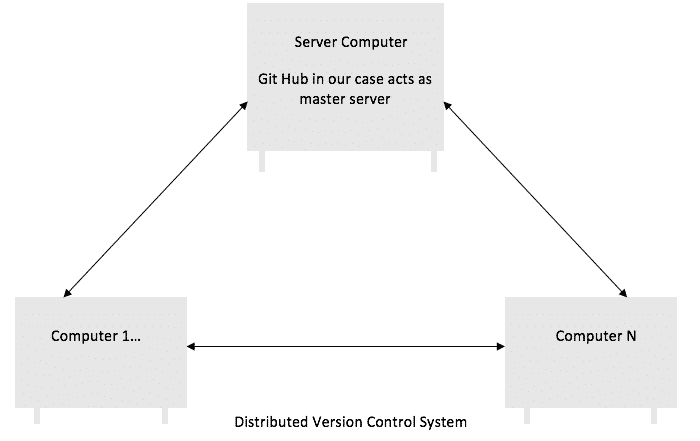
Entonces, espero que hayas entendido qué es Git y GitHub? GitHub es una plataforma alojada, es decir, un servidor en línea donde puede crear un repositorio, empujar el repositorio local que ha creado con los comandos git en su computadora personal, iniciar una rama, escribir comentarios, abrir una solicitud de extracción y mucho más.
También, lea: Las 5 mejores alternativas de Github para programadores y desarrolladores.
Comandos Básicos De Git
Hay varios comandos de Git pero, he resaltado algunos de los más importantes, que un principiante debe conocer:
1. Git Config
Es el comando utilizado para configurar el nombre y correo electrónico del usuario. Por ejemplo.
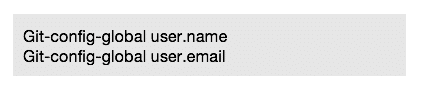
2. Git Init
Este comando se usa para crear un repositorio local de git de su archivo y luego puede comenzar a rastrear los cambios que realice en el futuro. Este comando inicializa un repositorio de git vacío dentro del mismo directorio en el que se encuentra actualmente con la extensión .git, por ejemplo. de codigo en la terminal

3. Estado De Git
Este comando se usa para mostrarle los archivos sin seguimiento en su directorio de trabajo. Entre el archivo y el repositorio de git local, hay un área intermedia llamada área de preparación. Los archivos sin seguimiento son aquellos que no están bajo el control de versiones y se mostrarán en color rojo en el terminal. El comando es.

4. Git Añadir
Este es el comando que se usa para agregar el archivo sin seguimiento al estado de seguimiento del directorio actual, para que pueda realizar un seguimiento de sus modificaciones. Vea el código de demostración a continuación.
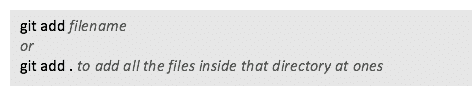
Hasta ahora hemos hecho lo siguiente como se muestra en la siguiente figura. He utilizado la computadora mac para demostrarle, y algunos comandos básicos de mac terminal que son más o menos similares a los comandos de la línea de comandos de Windows. Espero que todos estén familiarizados con algunos de los comandos de terminal básicos.
He creado un demoproyecto utilizando el comando mkdir en el directorio del escritorio. He creado 3 archivos nombrados como archivo1, archivo2, archivo3 usando el comando táctil . Luego, se han inicializado con el comando git init y en la etapa inicial, todos están sin seguimiento y se muestran en color rojo en la captura de pantalla. Para rastrearlos, he usado el comando git add y luego se muestran en color verde.
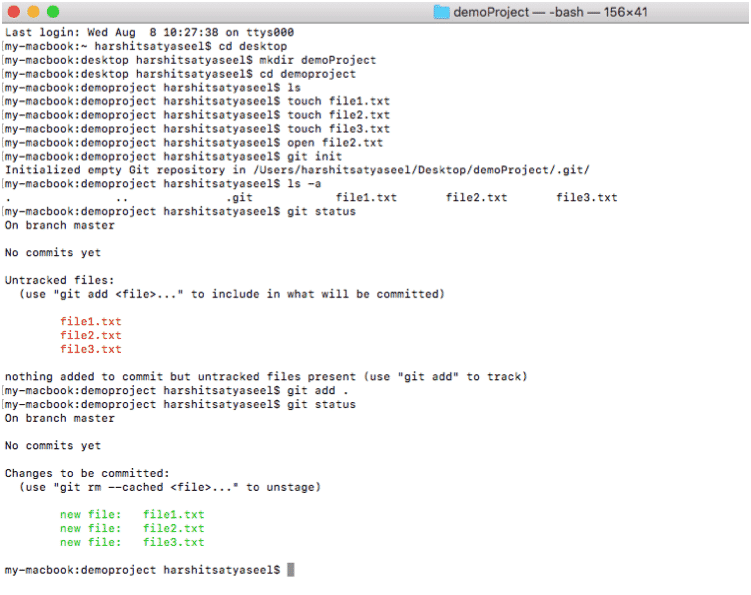
5. Git Commit
Este comando es para confirmar los cambios en su archivo en el repositorio local existente de git. Vea la figura de abajo.

6. Registro De Git
Este es el comando utilizado para ver los cambios o confirmaciones que ha realizado en sus archivos. Vea la figura de abajo.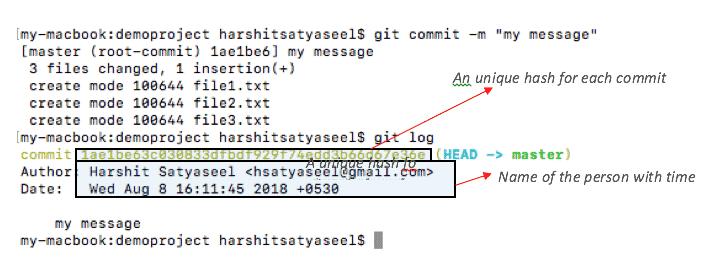
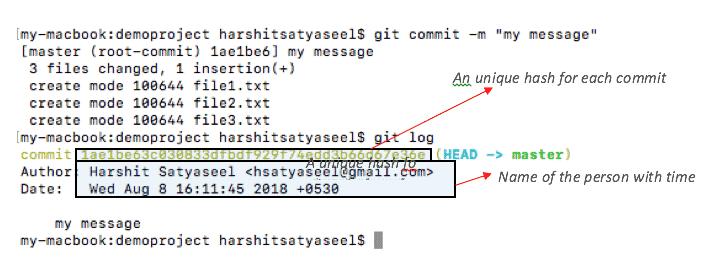
El hash que se muestra en la sección resaltada arriba identifica de manera única el compromiso en particular que realiza con el nombre y el tiempo del autor también.
7. Git Diff
Supongamos que tenía un archivo y realizó algunos cambios con la esperanza de que lo estuviera haciendo bien, lo guardó y luego lo cerró. Cuando abrió su archivo, vio que los cambios no funcionaban como se esperaba y luego quiso ver qué cambios realizó. Bueno, usando git, puedes hacer esto usando el comando git diff .

8. Git Checkout
Una vez que vea los cambios, y si desea retroceder al anterior, se usa este comando.

9. Git Remote Añadir Origen
Este comando se usa para vincular la cuenta de GitHub a su repositorio local de git.

10. Git Push -U Origin Master
Este comando empuja su repositorio local al repositorio de Github creado remotamente usando la opción / marca U.

Configurando GitHub Y Empujando Tu Repositorio Local
Diríjase a https://github.com/ y regístrese si no tiene una cuenta proporcionando su nombre de usuario, correo electrónico y contraseña. Una vez hecho esto, necesita verificar su id de correo electrónico.
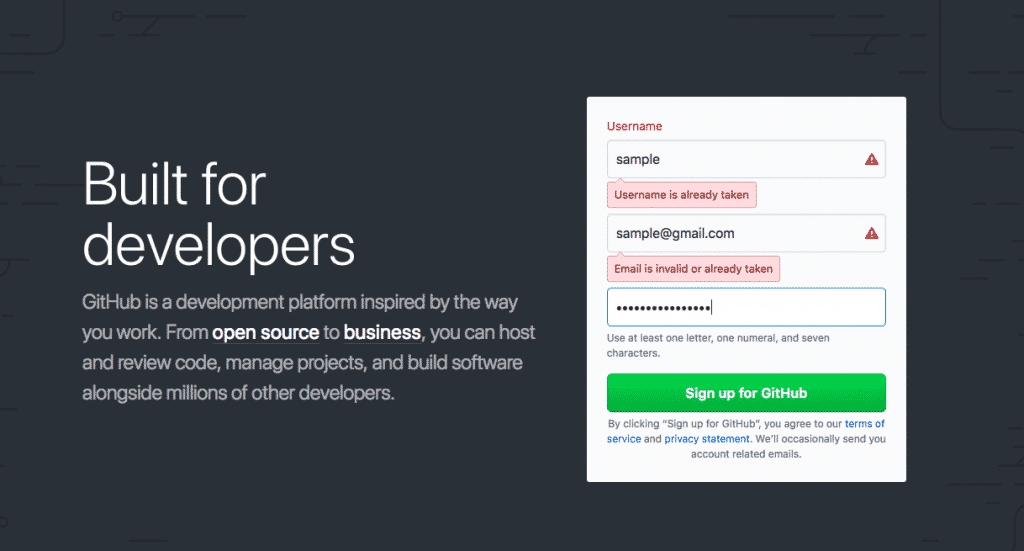
Se le dirigirá a la página de guía donde se muestra el signo + en la esquina superior, como se muestra en la siguiente figura.
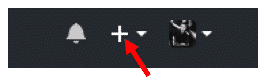
Ahora siga los siguientes pasos como se muestra en la figura.
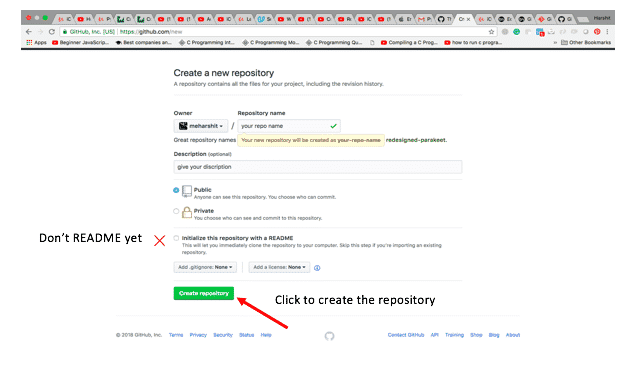
Ahora, queremos enviar nuestro repositorio local al GitHub. Asi que,
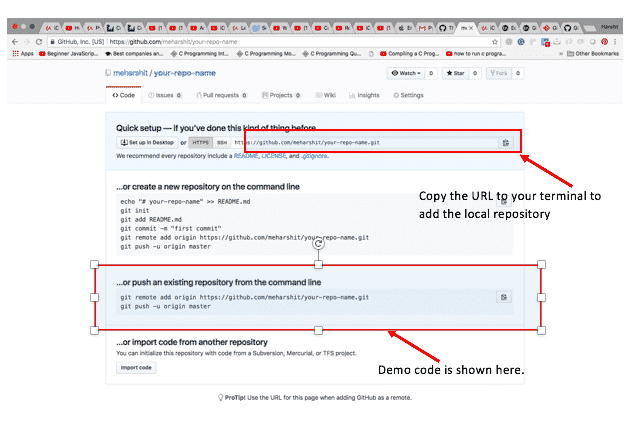
use el comando git remote add origin como se muestra arriba y copie la URL de su cuenta de GitHub que se muestra en el cuadro rojo y luego use el comando git push -u origin master . Puede pedirle su nombre de usuario y contraseña, así que, proporcione y presione enter y listo, su repositorio local se cargará al servidor de GitHub.
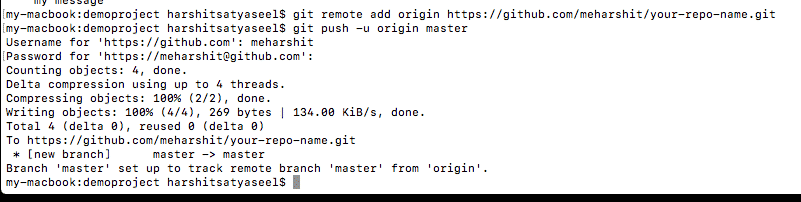
Ahora, su terminal debería mostrarle algo como la figura anterior. Cuando vas a tu cuenta de GitHub, puedes ver el archivo enviado.



0 Comentarios